Comment répondre aux appels en mains-libres sur votre iPhone?


Parfois, quand vous recevez un appel sur votre iPhone, il se peut que la sonnerie sorte des haut-parleurs même si vous avez connecté vos AirPods. Il ne s'agit pas d'un problème d'appairage, mais d'un problème de configuration du système. Dans ce tutoriel, nextpit vous explique où trouver les réglages des écouteurs sur votre iPhone et comment répondre automatiquement aux appels avec vos AirPods.
En mode standard, le routage audio des appels vocaux est réglé sur "automatique". Cela signifie que le son est acheminé vers l'appareil sur lequel vous prenez l'appel. S'il s'agit de l'Apple Watch (comparatif), le son arrive par l'Apple Watch, s'il s'agit de l'iPhone, il est acheminé par le haut-parleur de l'iPhone, et ainsi de suite.
Comment répondre aux appels sur iPhone avec des écouteurs
Si vous souhaitez que l'appel passe toujours par le casque ou vos écouteurs, quel que soit l'appareil sur lequel vous prenez l'appel, il existe un réglage spécial dans les réglages. Voici comment procéder:
- Ouvrez les Réglages
- Accédez à l'option Aides à l'utilisation
- Dans la catégorie Physique et motricité, cliquez sur Taper
- Faites défiler la page vers le bas jusqu'à ce que vous trouviez l'option Sortie audio d'appel
- Sélectionnez Oreillette Bluetooth
C'est aussi simple que ça! Par défaut, le son de tous vos appels est maintenant transféré vers votre casque. Si vous n'utilisez pas l'oreillette, l'appel est transféré vers l'appareil que vous utilisez pour répondre à l'appel.
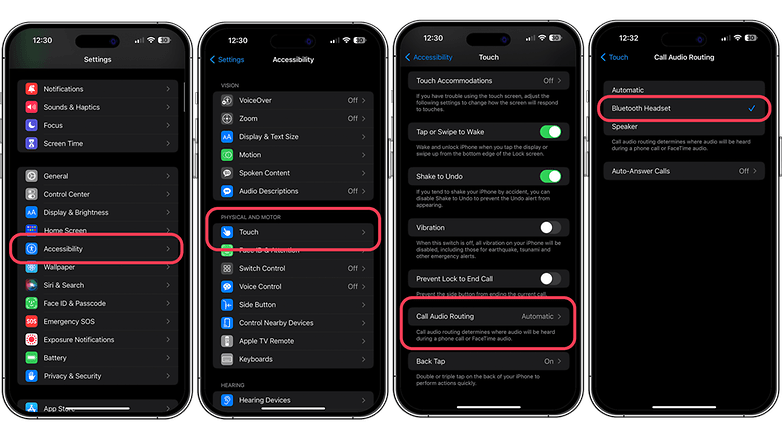
En revanche, si vous utilisez des écouteurs tiers, vous risquez d'avoir de sérieux maux de tête en tant qu'utilisateur d'iPhone. C'est particulièrement vrai pour des marques comme Bose, Sony ou Sennheiser.
Vous avez déjà vécu cette situation ou vous connaissez quelqu'un qui l'a vécue? Nous espérons que nous avons pu vous aider à résoudre votre problème de connexion sur votre iPhone.















